2022年にブログを始める方法(とても簡単)
公開: 2020-01-17今日ブログを始めるべき理由はたくさんあります。 お金を稼ぐためにブログを始めることができます。 ブログを開始して、ビジネスを宣伝し、顧客を見つけることができます。 情報を共有するのが好きなら、情報を共有するために 1 つを始めることができます。 ブログを書いてインパクトを与えることができます。 ブログを始める理由はたくさんあります。 このページでは、ブログの始め方を学びます。
ブログの作成は簡単です。 これはとても簡単だ! 難しいと思いましたか?
いいえ! そうではない! このガイドを読んで従えば、20 分もかからずに簡単にブログを作成できるはずです。
ブログの作成方法に焦点を当てる前に、ブログについていくつか説明します。
目次
ブログとは?
ブログは定期的に情報を公開するウェブサイトです。 情報は、ビジネス、ファッション、スポーツ、エンターテイメント、政治、ニュースなど、あらゆるものである可能性があります。
多くの人は、ブログはウェブサイトと違うのだろうかと考えています。 いいえ、ブログはウェブサイトです。 ブログは、定期的に情報を公開することを目的とした Web サイトです。 定期的に記事を公開する Web サイトはすべてブログです。 従来の Web サイトは、企業の Web サイトなどの統計ページです。 これは静的であり、定期的に更新される情報はありません。 しかし、ブログには、人々が定期的に戻ってきて読むことができる新鮮な情報があります。
なぜブログを始める必要があるのですか?
ブログを始めるべき理由には次のようなものがあります。
- お金: お金を稼ぐことができます。 これが最大の理由です。 ブログは、誰もができる最も儲かる仕事の 1 つであり、多くの自由時間を与えてくれます。
- ビジネスを宣伝する: あなたはそれについて書くことによってあなたのビジネスを宣伝するためにそれを使うことができます
- 名声:それはあなたを有名にすることができます.
- 副収入: フルタイムの仕事があり、副収入が必要な場合は、ブログが答えになります。
- インパクト: インパクトを与えたい場合は、ブログが役に立ちます。 インターネット ユーザーの 77% がブログを読んでいます。 毎月約 4 億 900 万人がブログを読んでいます。
他にもたくさんの理由があります!
誰がブログを始めることができますか?
誰! ブログはもちろん誰でも始められます。 ブログを始めるのに特別なスキルは必要ありません。 読み書きができ、インターネットが使えればブロガーになれます。
このガイドに従えば、20 分もかからずにブロガーになります。
ブログを始めるのに必要なもの
ブログの素晴らしい点の 1 つは、ブログを始めるのに多くの費用が必要ないことです。 おそらく、今すぐブログを始めるために必要なものはすべて揃っているでしょう。
必要なものは次のとおりです。
- コンピューター: これは、ラップトップまたはデスクトップの可能性があります。 使い勝手の良いケータイ(タブレット)でブログも可能! でも、難しくてストレスがたまるかもしれません。
- インターネットへの接続
ブログを始めるのに必要なものはこれだけです。 インターネットに接続できるパソコンがあれば、すぐに始められます。
ブログの始め方
ブログを開始するには、次の手順に従います。
1.ニッチを選ぶ
これは、ブログを始めるときに最初に行う必要があります。 このコンテキストでのニッチとは、重点分野を意味します。 したがって、ニッチを選ぶということは、ブログで焦点を当てたいものを選ぶことです。
ニュース、政治、ビジネス、保険、銀行、個人金融、音楽、サッカー、スポーツ、マーケティング、犬、猫、ジョーク、芸術、あなたの街など、あなたが集中できるニッチはたくさんあります。
ブログを書くときは、集中力を保つことが非常に重要です。 すべてについてブログに書かないでください。 あなたが集中している分野があります。 その領域を支配します。
あなたにとって最高のニッチは何ですか? 多くのものが良いニッチを構成しています。 それはあなたが経験を積んでいるか、情熱を注いでいるニッチである必要があります。 それはあなたを大いに助けます。 書くのが難しいからです。 しかし、あなたが知識と情熱を持っていれば、書くことは簡単になります。
ニッチを決めたら、すぐにそのニッチからお金を稼ぐ方法を考えてください。
たとえば、犬のようなニッチを選ぶとします。 あなたは犬について書きたいのですが、お金を稼ぐ方法や方法をたくさん書き留めることができます。 ブログから直接ペットの犬を販売できます。 食品を販売したり、お金を稼ぐために行う他の推奨事項を販売したりします。
どんなニッチを選んでも、座って、そこから収入を得る方法を考えてください。 お金はいいから。
はい、Google AdSense のような広告ネットワークであらゆるニッチからお金を稼ぐことができますが、本当に大きな収入を得たい場合は、他の方法を考える必要があります。
2. 適切なブログ プラットフォームを選ぶ
あなたの時間を無駄にすることなく、ブログのために使用するコンテンツ管理システム (CMS) は WordPress です。 多くのオプションがありますが、お金を稼ぎ、成長することを計画しているなら、WordPress が一番の選択肢です。
世界中のブログの 30% 以上が WordPress を利用しています。 世界で最も影響力のあるブロガーの大半は、WordPress を使用しています。 7000 万以上のブログが WordPress を使用しています。
起こりうる最大の間違いの 1 つは、別のプラットフォームを使用することです。
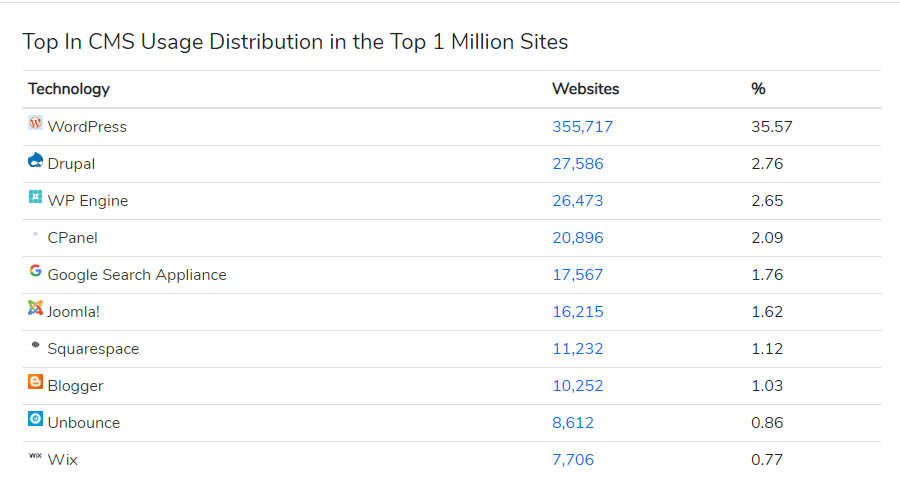
WordPress は、ブログでお金を稼ごうとしている人にとって、一番の選択肢です。 したがって、あなたが下すことができる最善の決定は、最初から最善のものを選択することです. ご存知のように、この Web サイトは WordPress で構築されています。
WordPress には、WordPress.com と WordPress.org の 2 種類があります。 WordPress.com は WordPress の無料版です。 無料でブログを作成できます。
しかし、WordPress.com を使用している場合、大きな欠点があります。
- あなたは自分のブログを制御できません
- あなたのブログからお金を稼ぐ機会はほとんど、またはまったくありません
- 多くのことをカスタマイズすることはできません
- 制限が多すぎます!
WordPress.org は理想的なバージョンです。 WordPress.org も無料ですが、それを利用するには Web ホストが必要です。
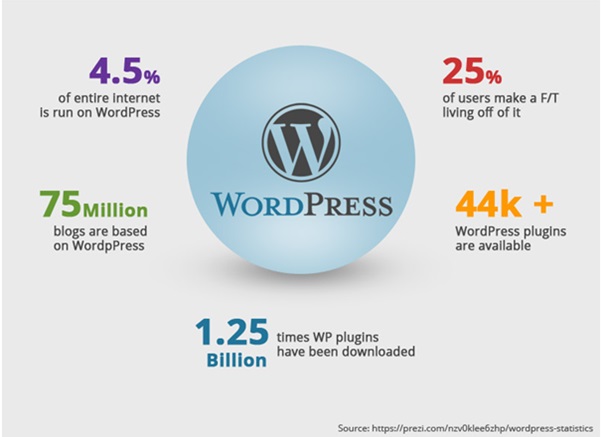
WordPress.org の利点は次のとおりです。
- あなたは完全にコントロールしています
- 使いやすいです
- 思いのままにカスタマイズできます
- 高速で安全です
- 無制限に収益化してお金を稼ぐことができます
- それはあなたのものです 100%
- あなたには好きなようにする権利があります!
- ブログを思い通りに見せるためのプラグインがたくさんあります
- ブログの見栄えを良くするテーマはたくさんあります
- あなたは何百万人ものブロガーとトップブロガーと一緒にいます
このガイドに従えば、WordPress を使用して 20 分以内に強力なブログを作成できます。
3. ドメイン名を選ぶ
ドメイン名の選択は難しい場合があります。 しかし、そうであってはなりません。 私はあなたを助ける。 初心者の場合、ドメイン名はブログのアドレスです。 この場合、このブログのドメイン名は BloggingTools.org です。
ドメイン名を選択するときは、次のことを確認してください。
- 発音しやすい
- 覚えやすいはず
- 入力しやすい
- 複雑すぎません。
多くの人がニッチ固有のドメインを使用しています。 それは彼らのニッチに焦点を当てたドメイン名です. これがこのブログの所属先です。 これには独自の利点があります。
単語を組み合わせて、深い意味を持つドメイン名を作成するだけのものもあります。 名前、好きな色、人などを組み合わせることができます。
その後、自分の名前を使用する人もいます。 これもいい。
ただし、どのような名前を使用する場合でも、覚えやすく、入力するのが難しすぎないことを確認してください。 シンプルさが重要です。
ドメインを把握した後、最後の頭痛の種は、どのドメイン拡張子を使用するかです。 ドメイン拡張子は、.com、.org、.net、またはそこにあるすべてのものを読み取るドメインの最後の部分です。
最も一般的なドメイン拡張子は .com です。 しかし、.org、.net、.co も非常に人気があります。 これらのどれでも大丈夫です。 最善の決定は、.com、.org、または .net を最初に確認することです。利用できない場合は、他の代替手段を試すことができます。 組織やオンライン教育などを運営している場合は、.org を使用する方が理にかなっています。
ただし、ブログが特定の国を対象としている場合は、その国のトップレベル ドメインを使用することをお勧めします。 米国をターゲットにする場合は、.US、インド .IN、カナダ .CA、オーストラリア .AU、英国 .UK などを使用できます。
ドメイン名を決めたら。 それを書き留めて、次のステップに進みます。
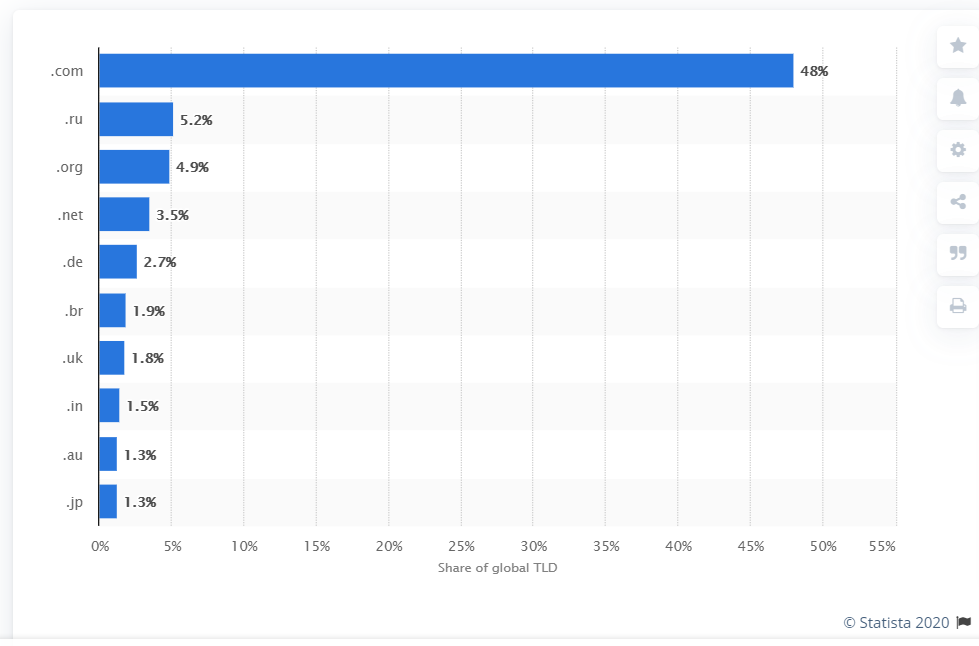
一部の Web ホストでは、約 13 ドル以上でドメイン名を登録できます。 しかし、このガイドのために、ドメイン名を無料で登録するお手伝いをします! つまり、Bluehost では 100% 無料です。
4. ウェブホストを選ぶ
これは、ブログをホストする Web ホストを選択するという重要なステップです。 Web ホストは、世界中の人々がアクセスできるようにブログを保存する場所です。
初めてブロガーが犯す最大の過ちの 1 つは、Web ホスティングにお金を使いすぎることです。 大きなトラフィックと収入を生み出していない限り、ホスティングに月額 10 ドル以上支払うべきではありません。
優れたウェブホストを選ぶ際には、次のような多くの要素を考慮する必要があります。
- スピード
- 安全
- バジェット
- ターゲットオーディエンスへの近さ
- アップタイム
- 顧客サポート。
上記は、重要な重要な領域です。 WordPressホスティングにはCloudwaysをお勧めします. しかし、これは新しいブロガーには高すぎます。 月額10ドル以上かかります。
初心者にとって一番の選択肢はBluehostです。 このガイドでは、Bluehost を使用しています。 Bluehost がブログを始めるのに最適な理由は次のとおりです。
- WordPress の推奨: Bluehost は、WordPress が推奨する数少ないホストの 1 つです。
- 99% のサーバー稼働時間: これは、ブログが常にオンラインであることを意味します
- スピード:ブログを高速化するための高速サーバーがあります
- 使いやすい: ユーザーフレンドリーなダッシュボードがあります
- 24 時間年中無休のカスタマー サポート: 何か問題が発生した場合は、24 時間年中無休でサポートを受けられます。
- 無料の SSL 証明書: ブログを安全にするために SSL 証明書を購入する必要はありません。無料です。
- 確立されたブランド: Bluehost は、Web ホスティング業界で最大の名前の 1 つです。
- 安い: Bluehost は、おそらく最も安価な大手ホスティング会社です。
- 30日間の返金保証:満足いただけない場合は返金いたします。
次の手順は、ホスティングのセットアップに役立ちます。
1. ホスティング Web サイトにアクセスする
Bluehost にアクセスして開始するには、ここをクリックしてください。 そこに行くと、開始するためのオプションが表示されます。 開始ボタンをクリックします。 下の画像を参照してください。
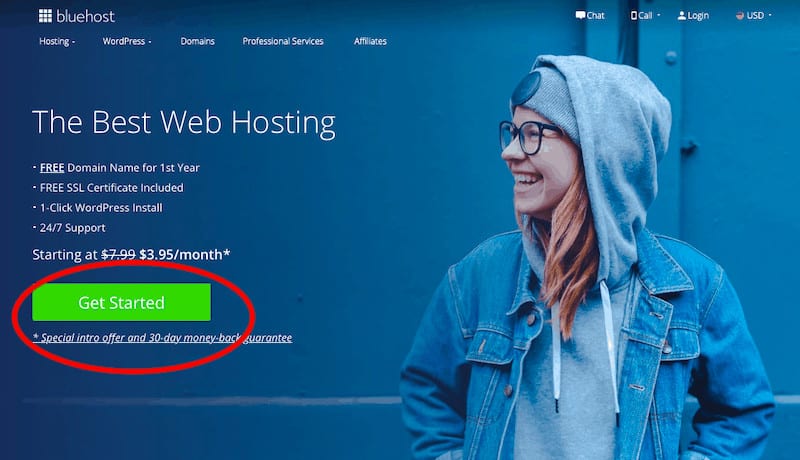
2.ホスティングプランを選ぶ
多くのオプションから選択できます。 初心者の方は、ベーシックと呼ばれる最小のプランで十分です。 それが私が推奨するものです。 より大きな計画にお金を使う必要はまだありません。 必要に応じて、いつでもアップグレードできます。

3. ドメインを登録する
次の段階は、ドメイン名を登録することです。 書き留めるように頼んだドメイン名を覚えていますか?
書き込んだ場合は、「Create a new domain」ボックスに書き込んでください。 そして、次へをクリックします。 ドメイン名が利用できない場合は、利用可能なドメインが見つかるまで別のドメインを試す必要があります。
ただし、後でドメイン名を選択したい場合は、画面の下部にある [後でドメインを作成します] をクリックします。
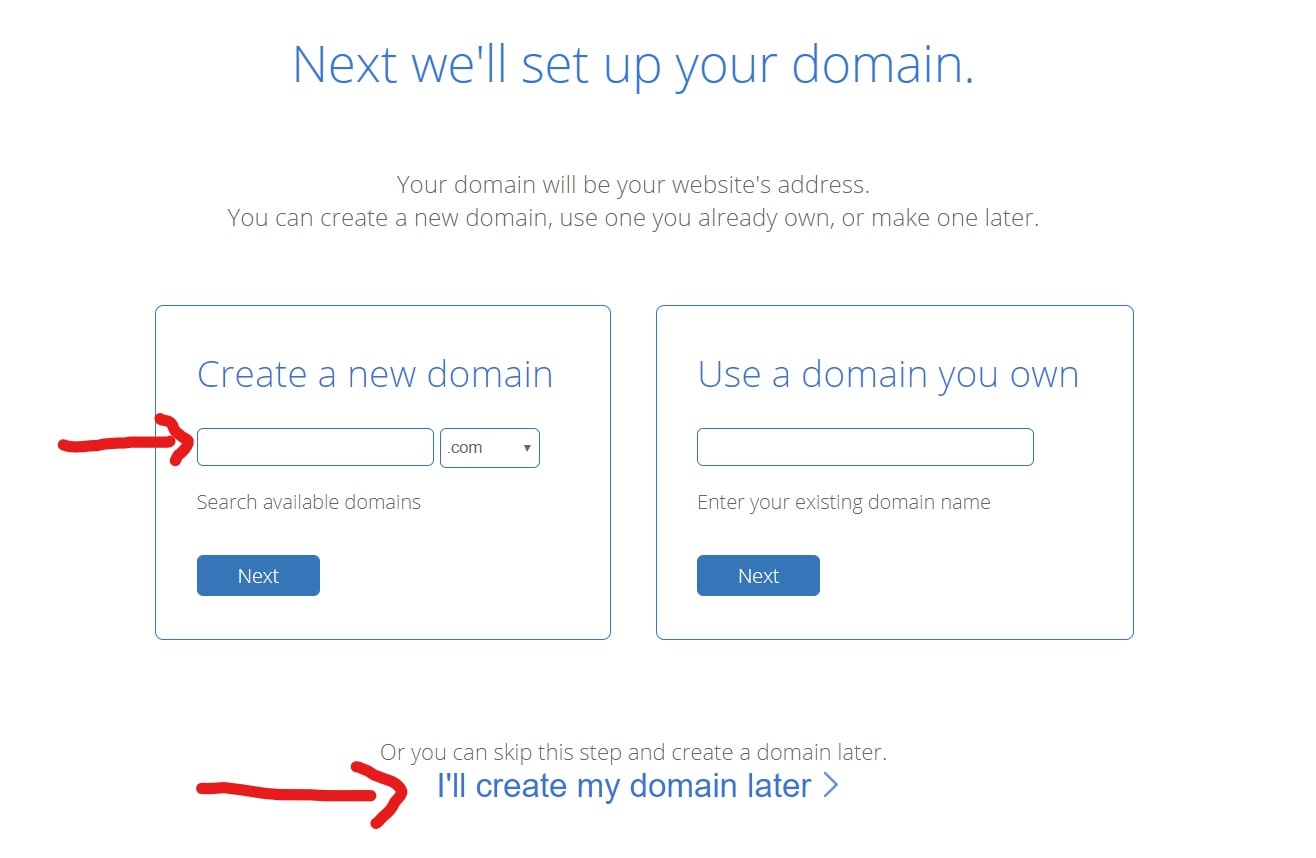
5. アカウントを作成する
この段階では、名前、メールアドレス、電話番号などの個人情報を入力する必要があります。
アカウントに問題が発生した場合に連絡を受けるため、正しいメールアドレスと電話番号を入力してください。
すべての情報は正確でなければなりません。 ヒントとして、このページでは、追加の割引を受けることができます!
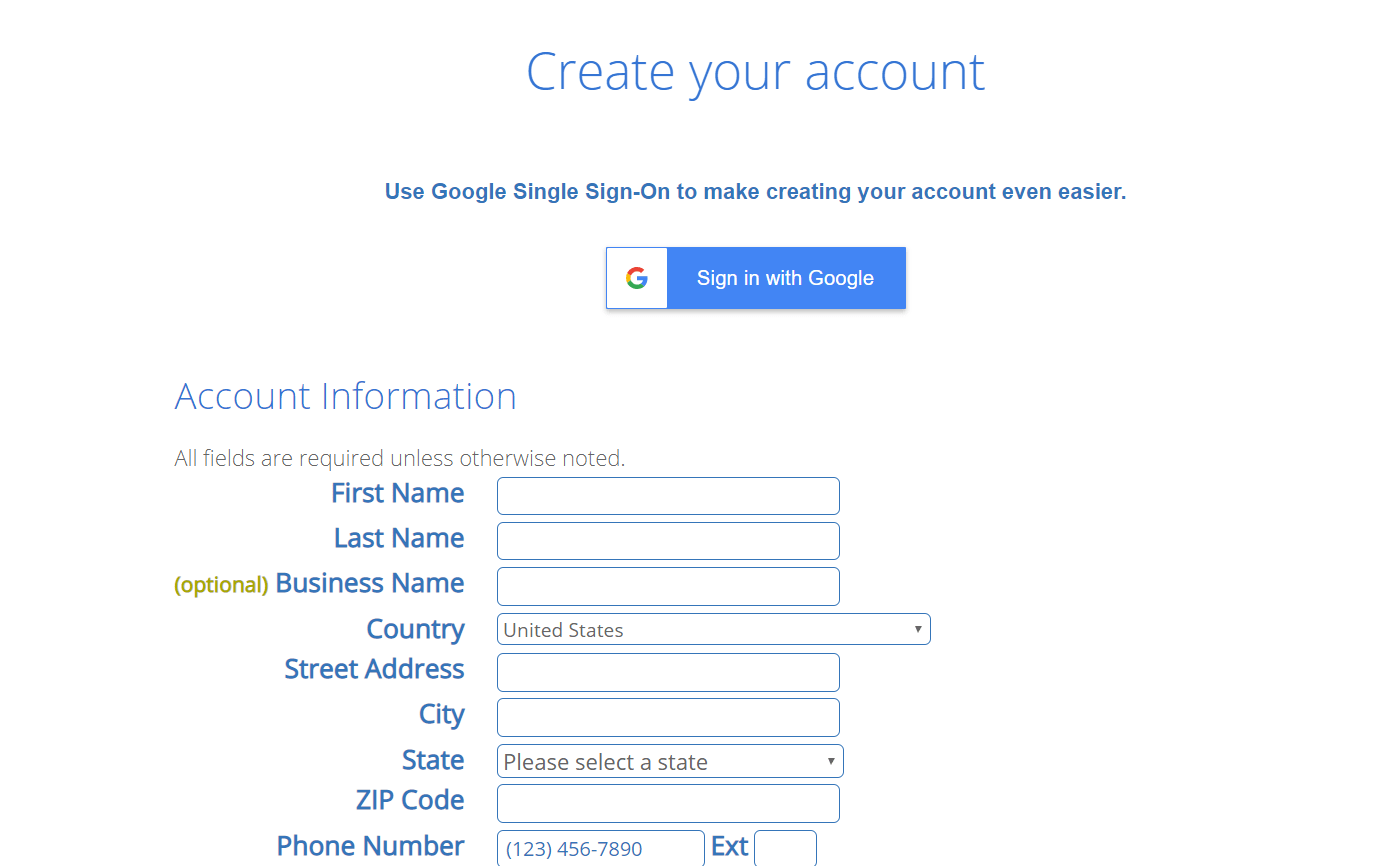
次に、パッケージ情報を設定する必要があります。 期間が長くなるほど、価格が安くなることがわかります。 36か月分お支払いいただくと、1年分お支払いいただくよりも割安になります。
ここで行う最善の方法は、少なくとも 1 年分の料金を支払うことです。 1年以上の支払いは安いです。 無料のドメイン名を取得できます。 また、毎月の更新を気にする必要もなく、安心です。 そして、それははるかに安いです。 1 年以内に料金を支払わない場合、ドメインに追加料金を支払う必要があり、長期的にはより高価になります。 結局のところ、選択は完全にあなた次第です。
パッケージ エクストラでは、何も選択しないでください。実際には必要ありません。

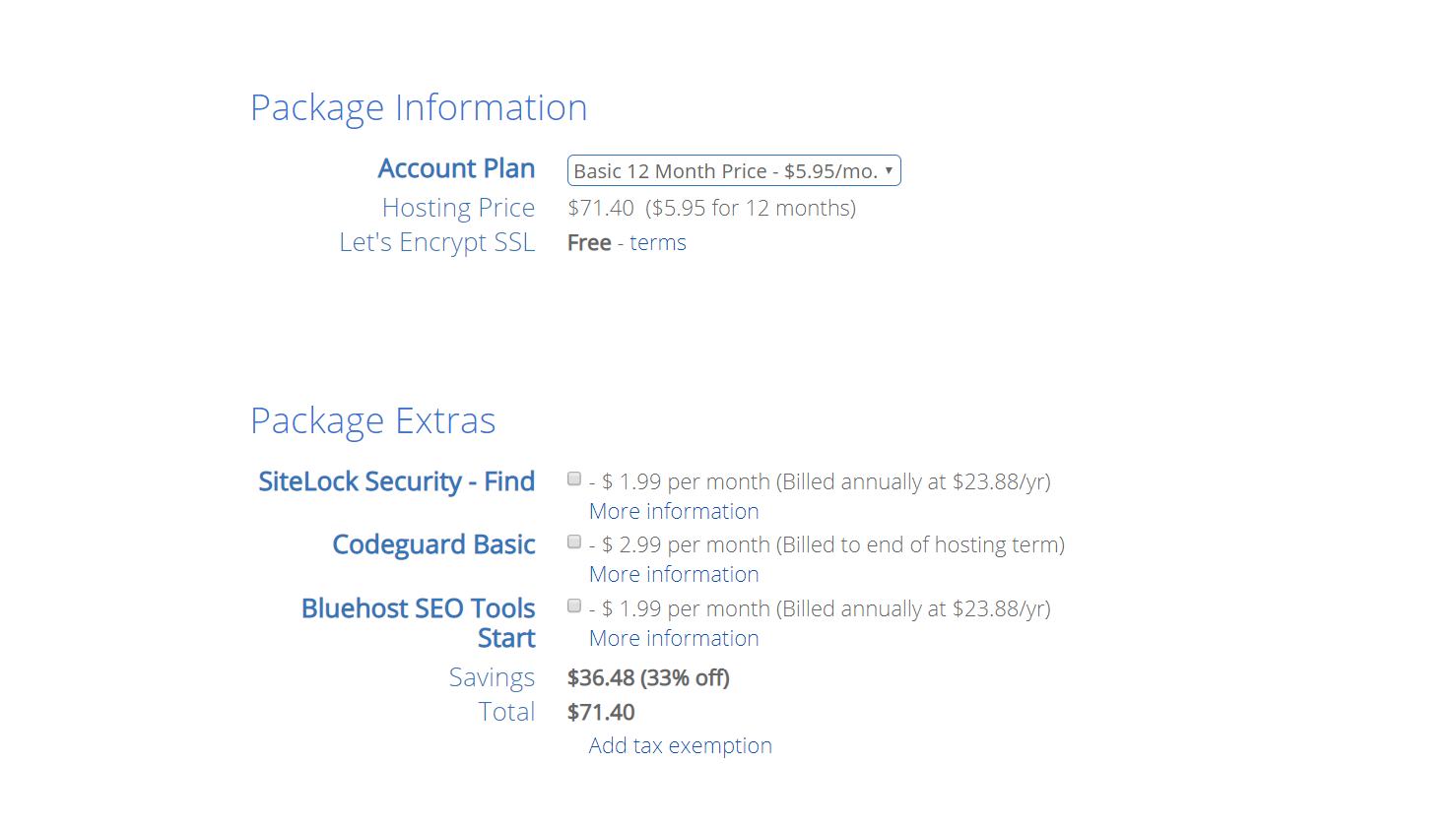
その後、カード情報を入力できるようになるはずです。これは非常に信頼性が高く安全です。
それから提出してください!
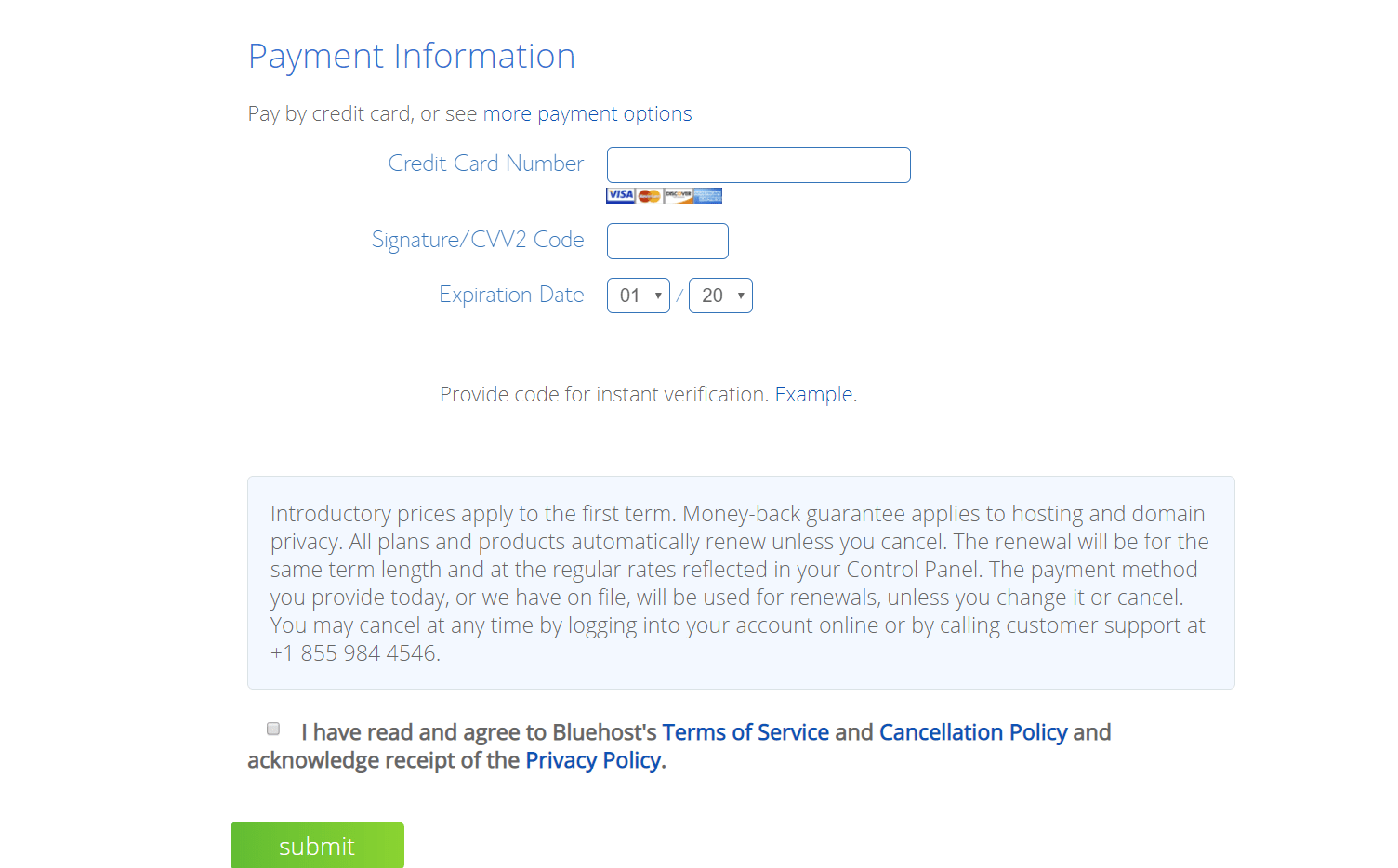
おめでとう。 ホスティング アカウントが設定されました。 これで、ブログの作業を開始する準備が整いました。
6. アカウントのパスワードを作成する
この段階で、アカウントのパスワードを設定する必要があります。 ドメイン名を入力し、パスワードを設定します。 WordPress ブログのパスワードがメールで送信されます。
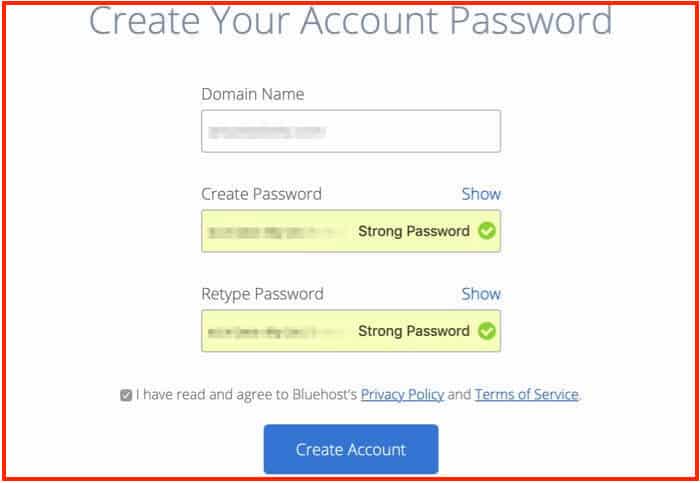
それだ! あなたはすべてを設定しました! いつでも Bluehost アカウントにログインできるようになりました。 Bluehost にアクセスして、画面の右上隅にあるログインをクリックするだけです。 情報を入力してログインしてください。
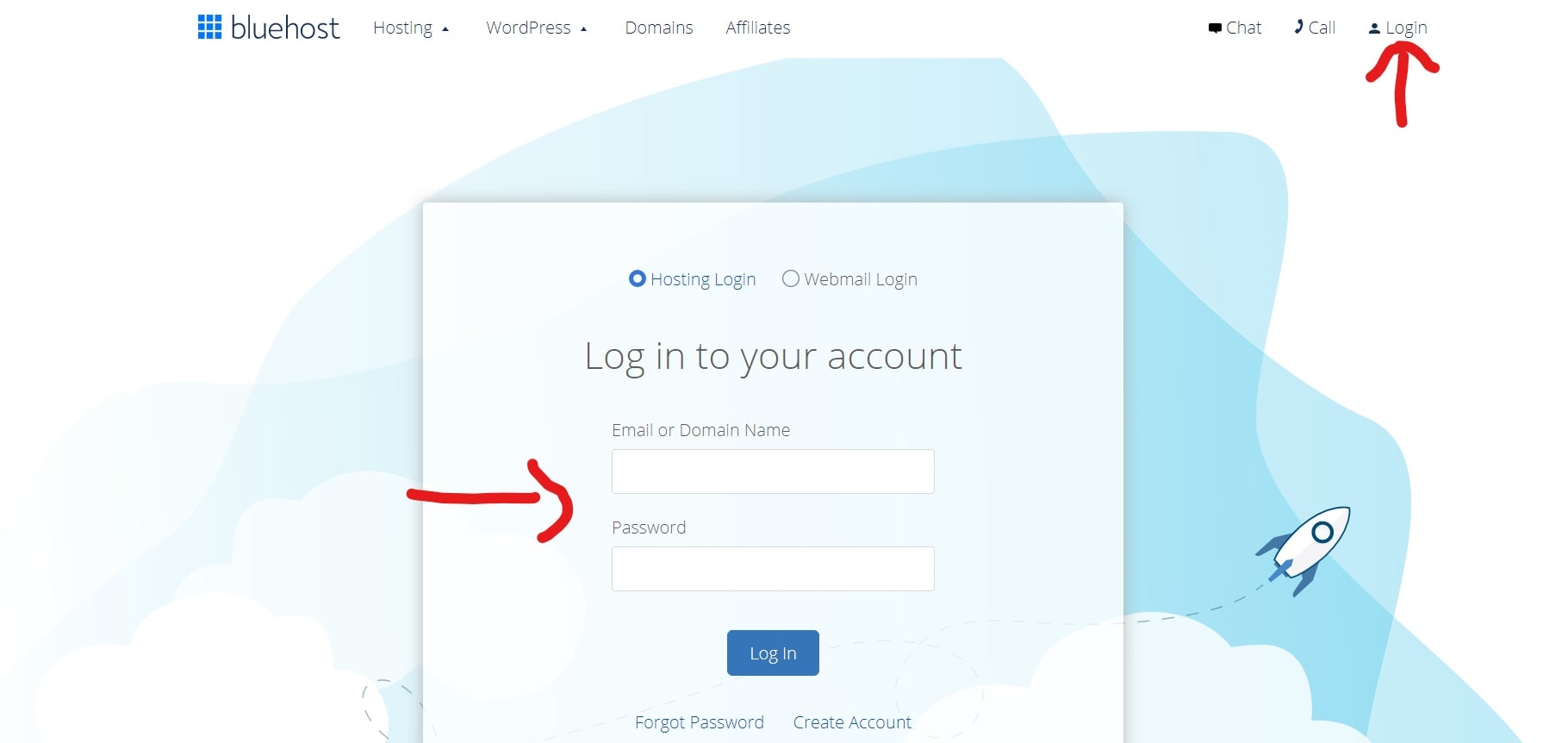
5.WordPress をインストールする
ホスティング アカウントのセットアップが完了したので、次のステップはホスティング アカウントに WordPress をインストールすることです。
すばらしいことに、Bluehost は新しいユーザーごとに WordPress を自動的にインストールします! そのため、心配する必要はありません。 あなたは覆われています。 これは、Bluehost のようなホストを使用することの小さな利点の 1 つです。
パスワードの設定が完了するとすぐに、テーマを選択するよう求められます。 どれでも選べます。 しかし、これをスキップすることをお勧めします。 これについては後で説明します。
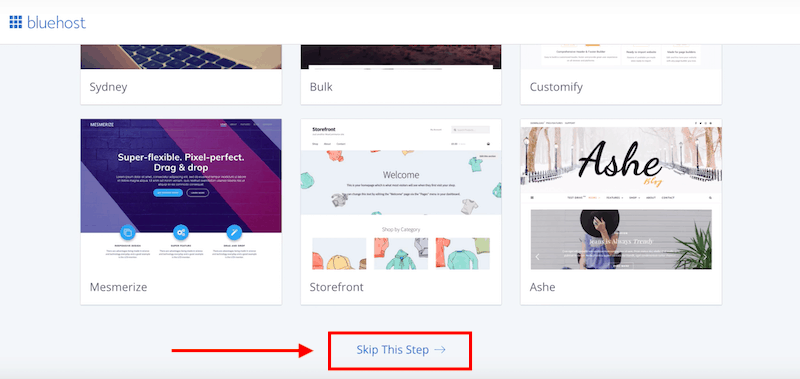
新しいページに移動します。 「ビルドを開始」をクリックするだけです
[ビルドの開始] をクリックすると、作成しようとしているサイトの種類を選択するよう求められます。 それは個人ですか、それともビジネスですか? ニーズに合った人を選択するか、その下にある [I don't need help] をクリックします。
次のステップでは、サイトのタイトルと説明を入力するだけです。
次に、ブログの潜在的なレイアウトを示す新しい画面が表示されます。これはスキップできます。
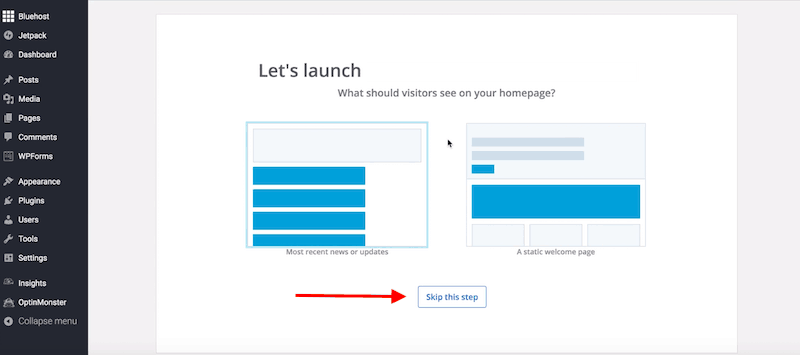
おめでとうございます。WordPress のインストールが完了し、ブロガーになる準備が整いました。 環境に慣れるようにしてください。 見回す。
URL の末尾に /wp-admin を追加すると、新しい WordPress ダッシュボードにいつでもアクセスできます。 たとえば、ブログが www.come101.com の場合、末尾に /wp-admin を追加するだけです。 それは www.come101.com/wp-admin になります。
いつでも行き詰まった場合は、Bluehost サポートに連絡してください。 ページ上部のチャット アイコンをクリックするだけです。 新しいウィンドウがポップアップし、詳細を入力して、カスタマー ケアとチャットします。 これは、優れたホストを使用する利点の 1 つです。いつでも助けを求めることができます。
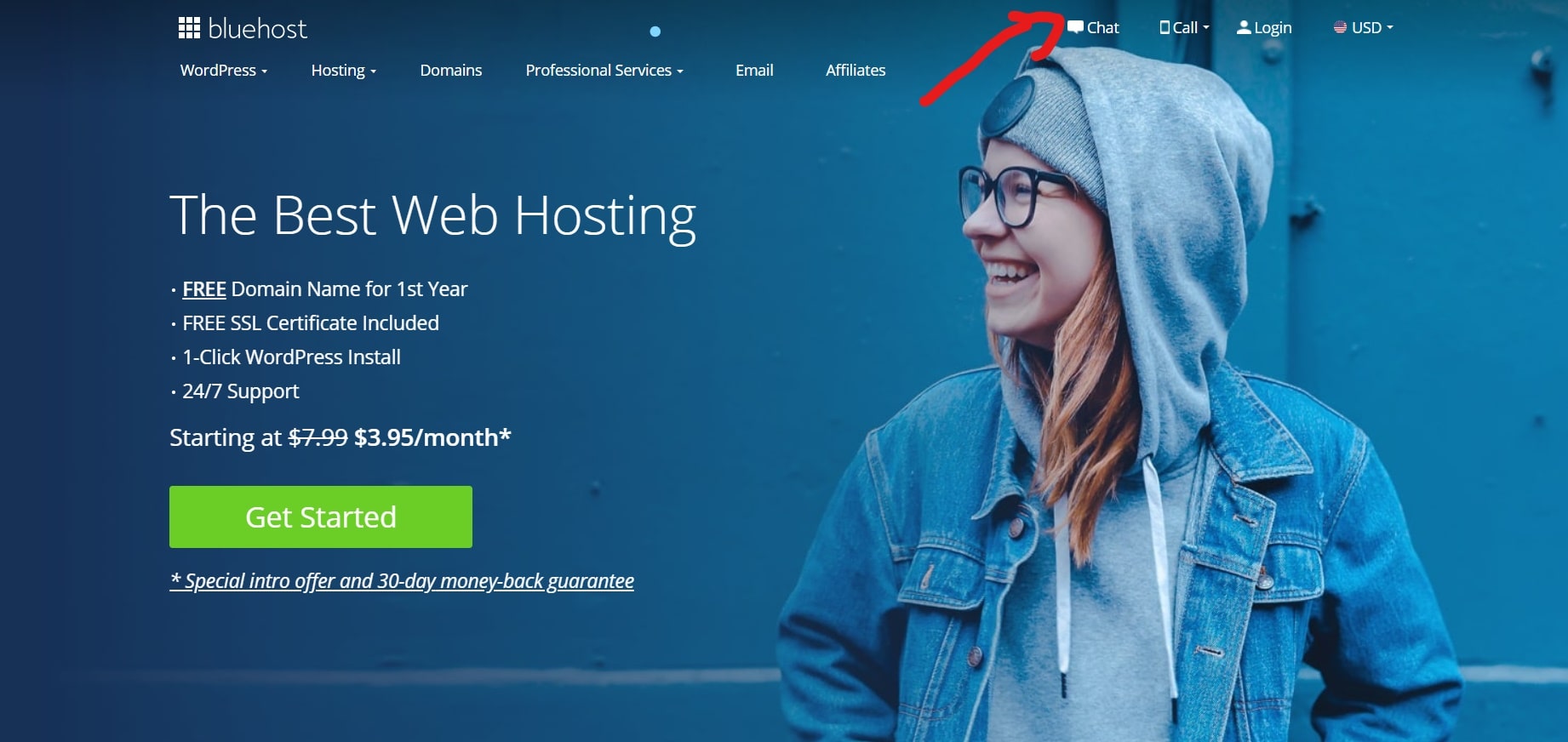
6.WordPress テーマをインストールする
次のステップは、WordPress テーマをインストールすることです。 テーマは、ブログにインストールするテンプレートです。 テーマは、サイトの外観と動作をさまざまな方法で決定します。 良いテーマを選ぶことは非常に重要です。
良いテーマとは? 良いテーマは、次の条件を満たす必要があります。
- SEO フレンドリー: 良いテーマは SEO フレンドリーです。 これにより、他のユーザーがあなたのブログを見つけやすくなります。
- モバイル レスポンシブ: 優れたテーマは、デスクトップでの見栄えだけでなく、モバイルでの見栄えも優れている必要があります。 デスクトップよりもモバイルを使用してインターネットを閲覧する人が増えています。
- 速度: 良いテーマは読み込みが速いことです。 遅いテーマはあなたのブログを台無しにします。 人々は遅いサイトを嫌い、検索エンジンも同様です。
- ユーザーフレンドリー: 良いテーマはナビゲートしやすいものでなければなりません! 難しければ人は戻ってこない!
- ブラウザーの互換性: 優れたテーマは、すべての主要なブラウザーと互換性がある必要があります。
- プラグインの互換性: 優れたテーマは、ブログを壊すことなく、重要なプラグインと互換性がある必要があります
- 更新: 良いテーマは定期的に更新されます
- シンプル: 良いテーマはシンプルで軽量であるべきです
- サポート: 優れたテーマには、問題が発生したときに喜んで助けてくれるチームが必要です。
無料のテーマと有料のテーマがあります。 どちらも良いです。 「フリーミアムテーマ」と呼ばれるものがあります。 無料版と有料版の両方があるテーマです。
有料テーマは無料テーマよりも優先されます。 これは、プレミアム テーマを使用すると、問題が発生したときにより多くのサポートが得られるためです。 あなたが困っているとき、彼らはあなたを助けてくれる可能性が高くなります。 そして彼らの製品は定期的に更新されます。 無料のテーマの場合、彼らがあなたをサポートする動機はほとんどありません.
私のおすすめテーマはGeneratePressです。 どのような種類のブログを始めようとも、GeneratePress で十分です。 これは、私が使用した最速の WordPress テーマです。 これは、BloggingTools.org の構築に使用されるもので、無料バージョンとプレミアム バージョンがあります。 すべてが含まれているため、プレミアムバージョンをお勧めします。 あなたはそれをチェックアウトすることができます。 私の GeneratePress レビューも読むことができます。
もう 1 つのオプションは、MyThemeShop の任意のテーマです。 MyThemeShop は素晴らしいテーマを構築し、サポートを提供するチームです。 私は彼らのテーマを使用しましたが、結果は素晴らしいです! 無料のテーマもあります。 MyThemeShopもお勧めします。 それらをチェックアウトできます。
テーマができたら。 ダウンロードしてください。 ダッシュボードで外観に移動し、テーマを選択します。 読み込まれたら、画面上部の [新規追加] をクリックします。
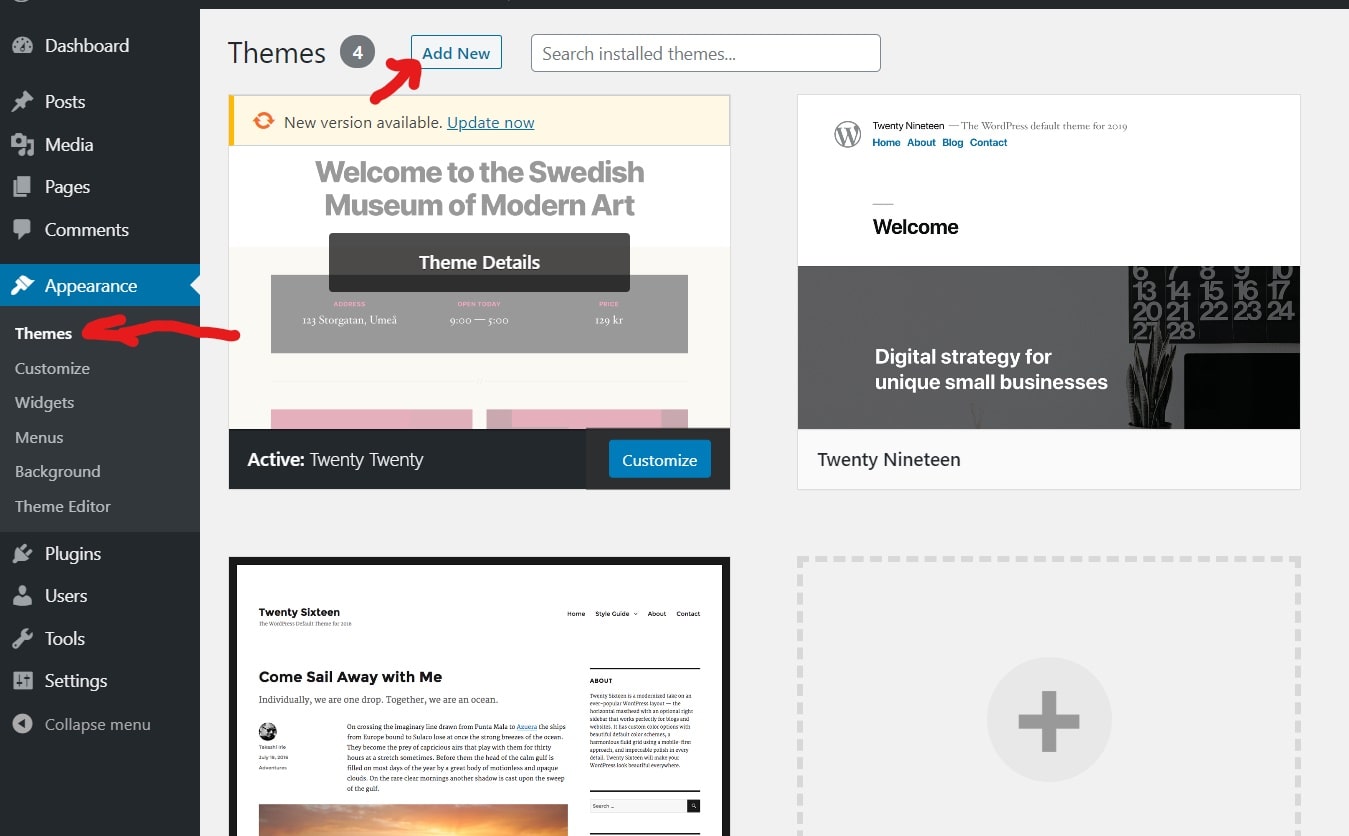
次の画面で、無料のテーマを探している場合は、オプションを検索し、[インストール] をクリックしてからアクティブ化します。 プレミアム テーマをお持ちの場合は、テーマのアップロードをクリックします。 次に、テーマを選択してアップロードします。 アップロードしたら、有効化します。

プレミアムテーマを購入している場合。 それらのほとんどにはインストールガイドが付属しています。ガイドに従ってください。
テーマをインストールしてアクティブ化したら、外観のカスタマイズを開始できます。 外観をクリックし、カスタマイズをクリックします。 そこから、その外観をカスタマイズできます。 一部のテーマには、テーマをさらにカスタマイズするためのテーマ オプションが付属しています。 時間をかけて、さまざまな側面を見てください。 ロゴとそのすべてを追加します。 ほとんどのテーマにはドキュメンテーションがあり、行うことができるすべての変更の詳細を見つけることができます。 ドキュメントを見てください。 行き詰まっている場合は、テーマのサポートにお問い合わせください。
7. 重要なプラグインを追加する
プラグインは、ブログの機能を向上させるのに役立ちます。 彼らはあなたのブログをより速くし、多くのことを可能にすることができます. プラグインの入れすぎは良くないので注意してください。 必要なものだけをインストールしてください。 また、更新が利用可能になったら、必ず更新してください。
プラグインを追加するには、[プラグイン] に移動し、[新規追加] をクリックします。 必要なプラグインを選択します。 インストールをクリックし、有効化します。 プラグインを名前で検索することもできます。 外部プラグインをアップロードする場合は、プラグインのアップロードをクリックしてプラグインを追加します。
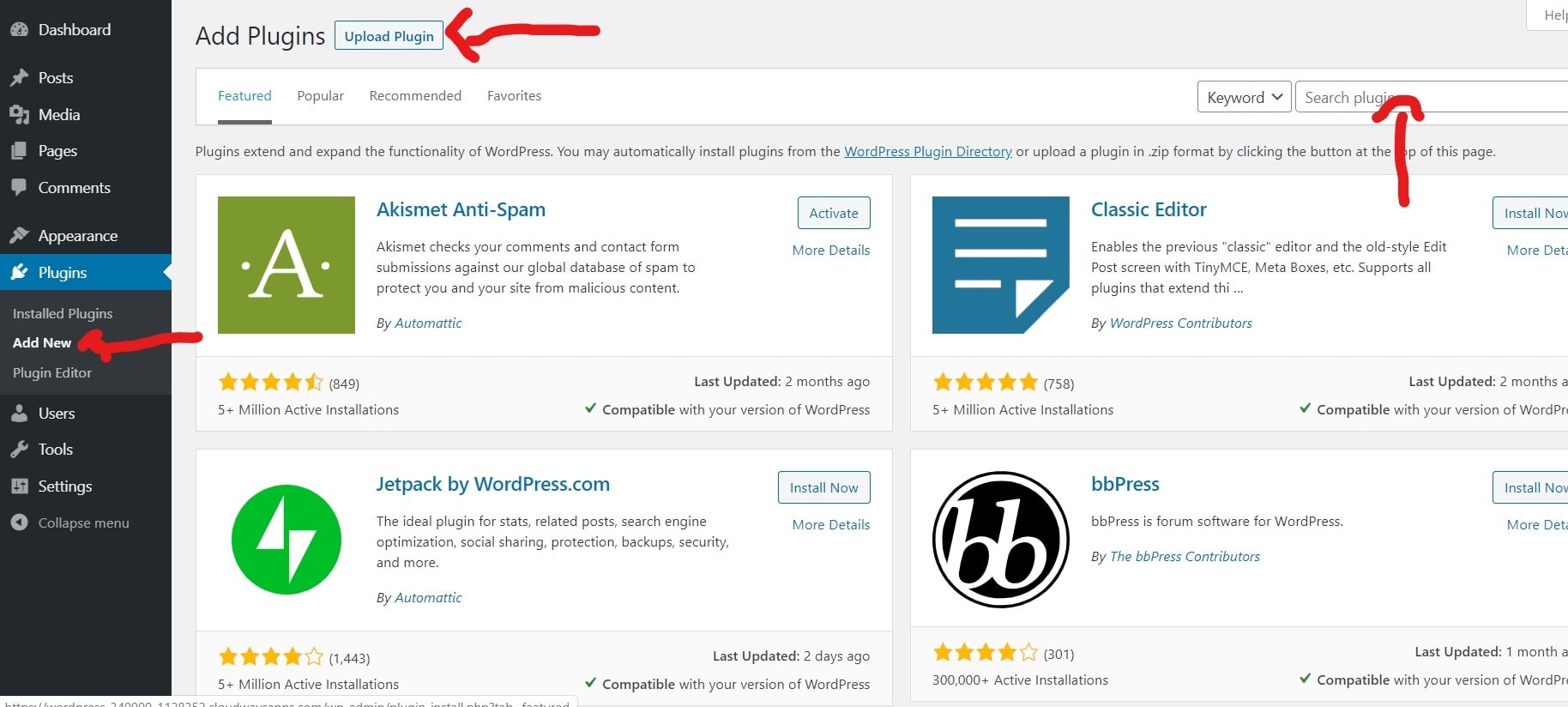
追加したいプラグインをいくつか紹介します。
- Yoast: 検索エンジン向けにブログを最適化するのに役立つ SEO プラグイン。 インストールとアクティベーションが完了したら、セットアップ ウィザードに従ってセットアップします。 投稿を書いているときはいつでも、Yoast タブを探して、できるだけ多くの緑色のスコアを取得してください。
- Akismet Anti-Spam: ブログがコメントを受け付けている場合、スパム コメントと戦うのに役立ちます
- WP Super Cache: ブログの読み込みを高速化するキャッシュ プラグイン
- 自動最適化: ブログの高速化にも役立ちます
- Google アナリティクス: アカウントを作成するには、Google アナリティクスにアクセスする必要があります。 評価の高い Google アナリティクス プラグインの 1 つを選択し、Google アナリティクス アカウントにリンクします。 プラグインは、トラッキング コードの入力に役立ちます。
8. 設定を微調整します。
いくつかの設定を微調整できるはずです。 その一つがパーマリンクです。 パーマリンクは、投稿リンクの構造です。 SEOにとって非常に重要です。 デフォルトのパーマリンク構造は SEO には適していません。 必ず変更してください。
エバーグリーンな内容の通常のブログ投稿を書いている場合は、投稿名に変更してください。
設定をクリックし、パーマリンクをクリックして変更します。

また、コメントの設定を変更してみてください。 インターネット上にはスパムコメントがたくさんあります。 コメントを承認する前に確認する必要があります。 これを行うには、設定に移動し、ディスカッションをクリックして、コメントの承認を手動に変更します。 以下のスクリーンショットを参照してください。
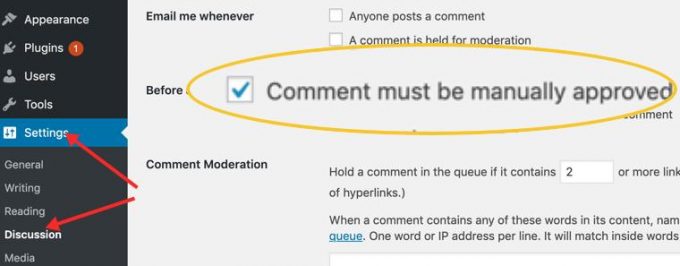
9. 重要なページを作成する
読者に役立つ重要なページを必ず作成してください。
最も重要な 2 つのページは、 About UsページとContact Usページです。
私たちについてのページには、あなたのブログについての情報が含まれています。ブログの目的、人々が期待すべきこと、そしてあなたについて少しです。 お問い合わせページは、人々があなたに連絡する方法です。 ビジネス関係とフィードバックの両方。 電子メール、電話番号、または連絡先フォームを提供できます。
ページを作成するには、左側のページをクリックしてから、[新規追加] をクリックします。
10. 最初の投稿を公開します。
これで、最初の投稿を書く準備が整いました。 書いている内容について十分な調査を行うようにしてください。 コピーして貼り付けないでください。 オリジナルの内容を書きます。
投稿を書く。 投稿をクリックします。 次に、[新規追加] をクリックします。 そして書く。 完成したら公開します。 疲れて後で戻りたい場合は、下書きとして保存してください。 続行する準備ができたら、投稿に移動します。そこに表示されます。[編集] をクリックして続行します。 アイキャッチ画像をクリックして、投稿が共有される場所に表示されるアイキャッチ画像を投稿に追加します
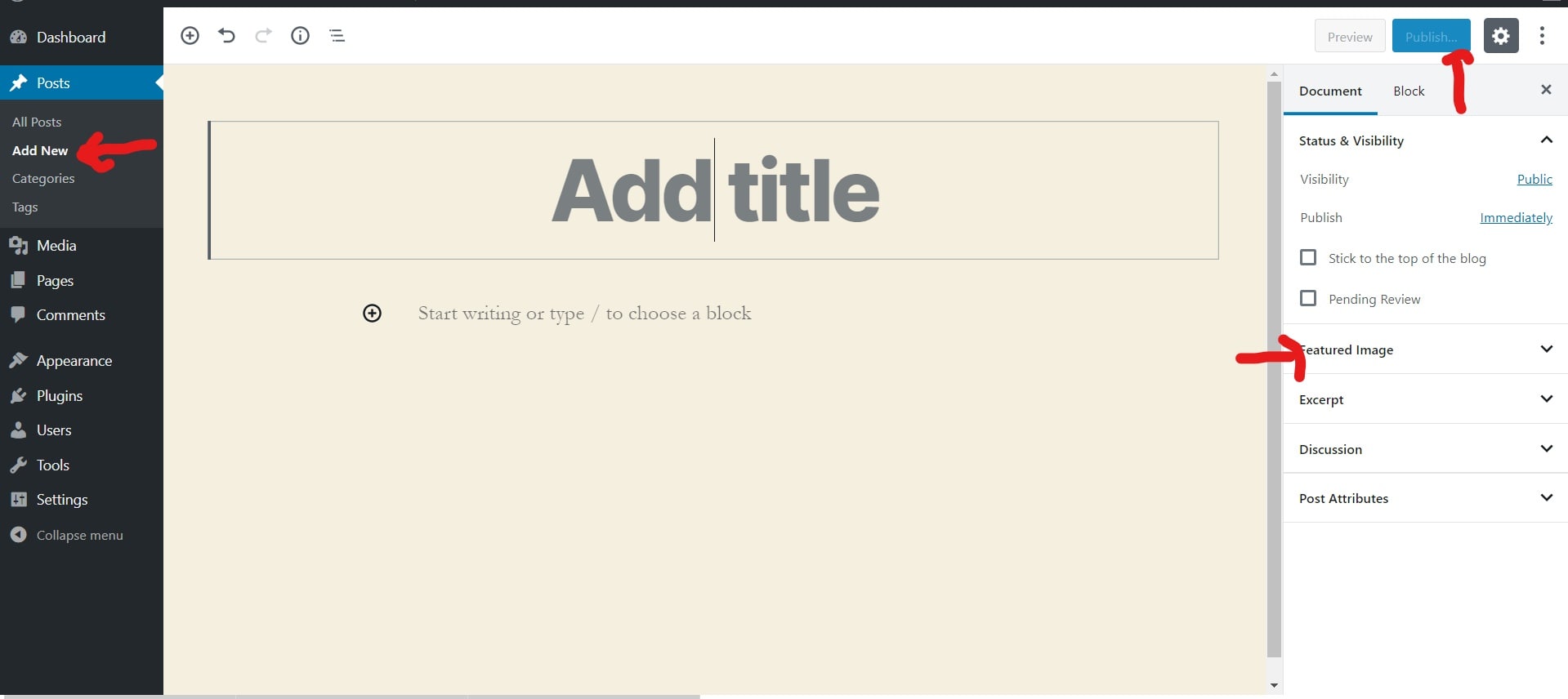
おめでとう! あなたは今、ブロガーです!!!!!
メールを集める
ブロガーとしてできる最良の決定の 1 つは、読者の電子メールの収集を開始することです。 メールは金です。 メールを使用すると、ブログの最新情報を読者に知らせることができます。 新しい投稿でそれらに連絡できます。 製品を販売したり、製品を販売したり、さらに多くのことを行うことができます。
初日からメールの収集を開始するようにしてください。
一部のツールを使用すると、電子メールの収集が簡単になります。 それらの 1 つがコンスタント コンタクトです。 彼らは1ヶ月の無料トライアルを提供しています. それらを試すことができます。
コンテンツは王様
コンテンツは非常に重要であることを忘れないでください。 質の高いコンテンツを作成するために質の高い時間を費やします。 質の高いコンテンツがなければ、ほとんどの場合、時間を無駄にしています。 これがブログの根幹です。 ショートカットはありません。 良い内容を書く
コピーして貼り付けないでください。
キーワード調査を検討する
キーワードは、読者が検索エンジンであなたの投稿を見つけるのに役立ちます。 すべての投稿には、ターゲットとする主要なキーワードが必要です。 ターゲットに適したキーワードを取得するには、努力が必要です。 あなたを助ける無料のツールがあります。 その中のナンバーワンはGoogleキーワードプランナーです。
ソーシャルメディアを活用する
ブログ用のソーシャル メディア ページを作成する必要があります。 Facebook、Twitter、LinkedIn など。 これらのページでコンテンツを共有してください。 フォロワーとやり取りして、エンゲージメントを維持します。
Reddit のようなソーシャル プラットフォームでは、多くのトラフィックが得られます。 そこで投稿を共有します。
常にソーシャル メディアでコンテンツを共有する
ブログからお金を稼ぐ
ブログでお金を稼ぐことはとても重要です。 特にそれがあなたのブログの理由である場合。 ブログを成長させると、ブログからお金を稼ぐことができるようになります。
あなたのブログからお金を稼ぐための最良の方法は次のとおりです。
1. 自社製品の販売。
販売する製品がある場合、それは電子書籍、商品、またはサービスである可能性があり、この方法でブログからお金を稼ぐことができます.
2. 広告ネットワークの使用。
人気のある信頼できる広告ネットワークを使用して、ブログに広告を掲載し、誰かが広告をクリックまたは表示するたびに収益を得ることができます. 自分でこの広告をクリックしないでください。
最適な広告ネットワークは次のとおりです。
- グーグルアドセンス
- メディアネット
- プロペラ広告
3. アフィリエイト マーケティング
アフィリエイト マーケティングは、ブログから収益を得る非常に優れた方法です。 広告よりも多くの収益を得ることができます。 企業に直接連絡して、アフィリエイトになることができます。 または、アフィリエイト ネットワークに参加して広告を受け取ることもできます。
最高のアフィリエイト ネットワークは次のとおりです。
- コミッションジャンクション
- 影響
- リンクシェア
宣伝するアフィリエイト製品の種類は、ニッチによって異なります。
4.オンラインショップを作る
ブログにショップを追加できます。 メニューにお店が載っているブログを見たことがあるはずです。 人々があなたのショップをクリックして購入すると、あなたはお金を稼ぎます。 商品をお持ちでなくても。 Shopify でオンライン ショップを作成し、商品をショップにコピーできます。ユーザーがクリックして購入すると、注文はサプライヤーに送られ、商品が購入者に送られ、支払いが行われます。
5.オンラインコースを作成する
得意なトピックについてオンライン コースを作成できます。 コースをブログ読者に宣伝します。 彼らがあなたのコースにサインアップすると、あなたはお金を稼ぎます。 あなたのフォロワーは、あなたが書いたものを気に入っているので、あなたのコースを喜んで受講する可能性があります。 Teachableでオンラインコースを簡単に作成できます
学び続け、成長し続ける
ブロガーとして、研究と成長を止めないでください。 Google やその他の検索エンジンはアルゴリズムを定期的に変更し続けているため、最新のベスト プラクティスに常に更新する必要があります。
その他のリソース:
ブログにトラフィックを誘導する方法
ブログでお金を稼ぐ方法
WordPressを非常に高速にする方法
